
Tietokoneeseen asennetun laitteiston löytäminen voi olla tarpeen monista syistä. Olipa kyseessä sen määrittäminen, täyttääkö tietokoneesi järjestelmän vähimmäisvaatimukset, päivitysten yhteensopivuuden tarkistaminen, koneen vertaaminen toiseen tai tietokoneen myyminen. Voit tarkistaa laitteistosi tekniset tiedot valitsemalla Windows-versiosi alta ja noudattamalla ohjeita.
Jotkut tiedot, kuten tuotemerkki, teholuokitus tai koko, voidaan määrittää tarkastelemalla laitteistoa. Esimerkiksi useimmat laitteet näyttävät merkin jossain etu- tai sivupaneelissa. Virtalähteen tehon teho näkyy usein yksikön kyljessä.
Vaikka ne ovat usein oikeita, muista, että tietokonelaitteistoa koskevat tiedot voivat olla virheellisiä, kun niitä tarkastellaan ohjelman kautta. Myös mikä tahansa ylikellotettu laitteisto näyttää ylikellotetun nopeuden eikä alkuperäistä nopeutta.
Windows Vista, 7, 8, 10 ja 11 käyttäjät
DxDiag

DirectX-diagnostiikkatyökalu tai DxDiag sisältyy DirectX:ään, ja sen avulla voit näyttää kaikki järjestelmätiedot ja tallentaa ne helposti luettavaan tekstitiedostoon.
Voit käyttää DxDiagia seuraavasti.
- paina Windows-näppäin+R avataksesi Suorita-ikkunan.
- Kirjoita Suorita-ruutuun "dxdiag" ja paina Enter.
Msinfo32
Windows System Information (msinfo32) -apuohjelma on esiasennettu Windowsin mukana, ja sen avulla voit tarkastella asennetun laitteiston ja ohjelmiston teknisiä tietoja.
Voit käyttää System Information -apuohjelmaa seuraavasti.
- paina Windows-näppäin+R avataksesi Suorita-ikkunan.
- Kirjoita Suorita-ruutuun "msinfo32" ja paina Enter.
Laitehallinta
Windowsin havaitsemat yleiset laitteistotiedot näkyvät Laitehallinnassa. Jos tarvitset tarkempia tietoja, käytä kolmannen osapuolen apuohjelmaa. Alla on esimerkki siitä, miltä Laitehallinta näyttää ja mitkä laitteet voivat olla luettelossa.
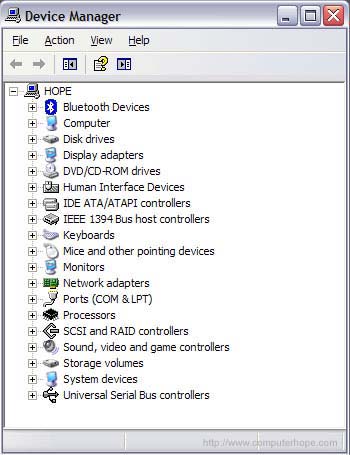
Kolmannen osapuolen ohjelmat
Jos tämä ohjelma ei lue tarvitsemiasi tietoja, katso tämän sivun kolmannen osapuolen ohjelmaosa. Se sisältää luettelon ohjelmista, jotka voidaan asentaa tunnistamaan ja luetteloimaan tietokoneesi laitteistot ja ohjelmistot.
Windows 98, ME, 2000 ja XP käyttäjät
DxDiag

DirectX-diagnostiikkatyökalu tai DxDiag sisältyy DirectX:ään, ja sen avulla voit näyttää kaikki järjestelmätiedot ja tallentaa ne helposti luettavaan tekstitiedostoon.
Voit käyttää DxDiagia seuraavasti.
- Napsauta Käynnistä avataksesi Käynnistä-valikon.
- Valitse Suorita-vaihtoehto.
- Kirjoita Suorita-ruutuun "dxdiag" ja paina Enter.
Msinfo32
Windows System Information (msinfo32) -apuohjelma on esiasennettu Windowsin mukana, ja sen avulla voit tarkastella asennetun laitteiston ja ohjelmiston teknisiä tietoja.
Voit käyttää System Information -apuohjelmaa seuraavasti.
- Napsauta Käynnistä avataksesi Käynnistä-valikon.
- Valitse Suorita-vaihtoehto.
- Kirjoita Suorita-ruutuun "msinfo32" ja paina Enter.
Laitehallinta
Windowsin havaitsemat yleiset laitteistotiedot näkyvät Laitehallinnassa. Jos tarvitset tarkempia tietoja, käytä kolmannen osapuolen apuohjelmaa. Alla on esimerkki siitä, miltä Laitehallinta näyttää ja mitkä laitteet voivat olla luettelossa.
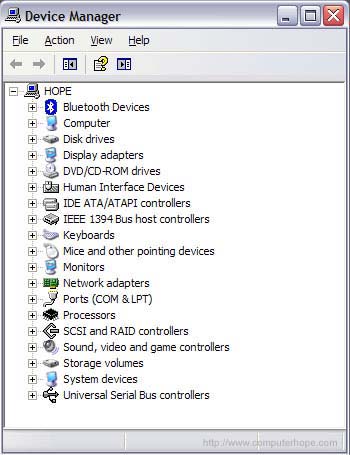
Kolmannen osapuolen ohjelmat
Jos tämä ohjelma ei lue tarvitsemiasi tietoja, katso tämän sivun kolmannen osapuolen ohjelmaosa. Se sisältää luettelon ohjelmista, jotka voidaan asentaa tunnistamaan ja luetteloimaan tietokoneesi laitteistot ja ohjelmistot.
Windows 95 käyttäjät
Laitehallinta
Windowsin havaitsemat yleiset laitteistotiedot näkyvät Laitehallinnassa. Jos tarvitset tarkempia tietoja, käytä kolmannen osapuolen apuohjelmaa.
Kolmannen osapuolen ohjelmat
Jos tämä ohjelma ei lue tarvitsemiasi tietoja, katso tämän sivun kolmannen osapuolen ohjelmaosa. Se sisältää luettelon ohjelmista, jotka voidaan asentaa tunnistamaan ja luetteloimaan tietokoneesi laitteistot ja ohjelmistot.
MS-DOS- ja Windows 3.x -käyttäjät
Näet tietokoneen järjestelmätiedot suorittamalla MSD-komennon MS-DOS-kehotteesta. Huomautus: Kuten MSD-komentosivulla mainittiin, tämä komento on tarkoitettu vain vanhemmille tietokoneille, joissa on MS-DOS, eikä Windows-tietokoneille, joissa on Windows-komentorivi.
Kolmannen osapuolen ohjelmat
Tietokonevalmistajilla, kuten Dellillä, on myös yksilölliset tunnistenumerot (Service Tag) käytettäväksi valmistajan verkkosivustolla järjestelmätietojen määrittämiseksi.
On olemassa kolmannen osapuolen ohjelmia, joiden avulla käyttäjät voivat näyttää järjestelmätietonsa ja joissakin tapauksissa myös vertailla tietokonettaan. Alla on joitain ohjelmia ja niiden ominaisuuksia lueteltuna suosittelemassamme järjestyksessä.
Belarcin neuvonantaja
https://www.belarc.com/products_belarc_advisor
Belarcin ilmainen henkilökohtainen PC-tarkastus on loistava ja erittäin suositeltava ohjelma, joka luo fantastisen raportin tietokoneesi laitteistosta ja ohjelmistosta. Alla on luettelo siitä, mitä tämä ohjelma pystyy havaitsemaan ja näyttämään.
- Käyttöjärjestelmä ja järjestelmämallin tyyppi.
- Prosessorin nopeus sekä ensisijaisen ja toissijaisen välimuistin määrä.
- Emolevyn tyyppi/piirisarja, ohjaimet, väylän kellonopeus ja BIOS.
- Asennettu muisti, mukaan lukien minkä kokoiset sirut ja mihin pankkiin ne on asennettu emolevylle.
- Asemiin kuuluvat kiintolevyn valmistaja, koko, SMART-tila, verkkoasemat ja muut levy-/levykeasemat.
- Asennetut paikalliset ja verkkotulostimet ja niiden polut.
- Näytönohjain ja näyttö asennettu.
- Äänikortti ja muut multimediakortit asennettu.
- Muut liitetyt laitteet (esim. näppäimistö, hiiri, USB-laitteet).
- Käyttäjätilit ja viimeinen kirjautumispäivä ja -aika.
- Asennettu virustarkistus ja sen versio.
- Asennetut Microsoftin suojauskorjaukset ja puuttuvien korjaustiedostojen havaitseminen.
- Ohjelmiston lisenssitiedot.
- Asennettu ohjelmistoversio.
Tuore diagnoosi
http://www.freshdevices.com/
Loistava ilmainen menetelmä järjestelmätietojen määrittämiseen ohjelmiston avulla ja laitteistosi vertailuun. Ohjelma voi havaita laitteiston, kuten suorittimen, kiintolevyn, videon, äänen, emolevyn ja aseman suorituskyvyn.
Ohjelma vaatii kelvollisen sähköpostiosoitteen ladatakseen.
HWiNFO ja HWiNFO32
https://www.hwinfo.com/
Toinen erinomainen ohjelmistotyökalu, jolla saat kattavan luettelon laitteistotiedoistasi, ja se on saatavilla 14 päivän ilmaisena kokeiluversiona. HWiNFO voi myös näyttää anturitietoja, joita käytetään emolevyn, CPU:n ja muiden laitteiden lämpötilan havaitsemiseen sekä jännitteen ja tuulettimen kierroslukujen näyttämiseen. Ohjelma sisältää benchmarking-ominaisuuden, jolla voit verrata tietokonettasi muihin laitteisiin.
FinalWire AIDA64
https://www.aida64.com/
Aiemmin Lavalys EVEREST, FinalWire AIDA64 on ohjelma, joka pystyy näyttämään täydellisen luettelon tietokoneellesi asennetuista ohjelmistoista ja laitteistoista ja voi suorittaa vertailuja. Ohjelma sisältää tunnistusominaisuuksia, jotka ovat samanlaisia kuin muut tällä sivulla luetellut ohjelmat.
SiSoftware SANDRA
https://www.sisoftware.co.uk/
Lyhenne sanoista System Analyzer Diagnostic and Report Assistant, SANDRA on tieto- ja diagnostiikkaohjelma, joka pystyy luettelemaan tietokoneesi laitteistot.
